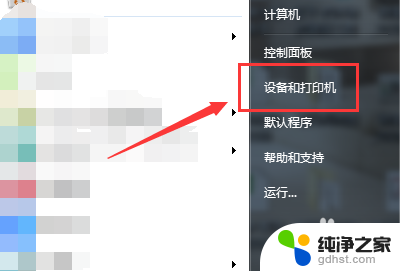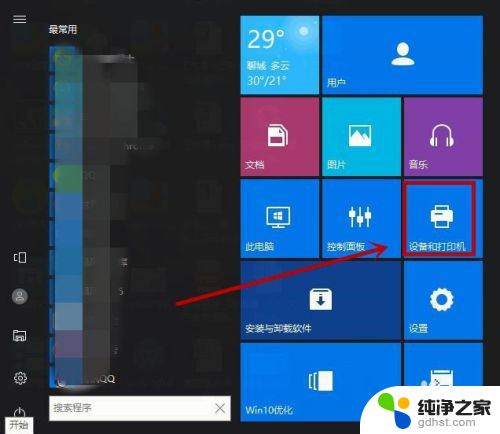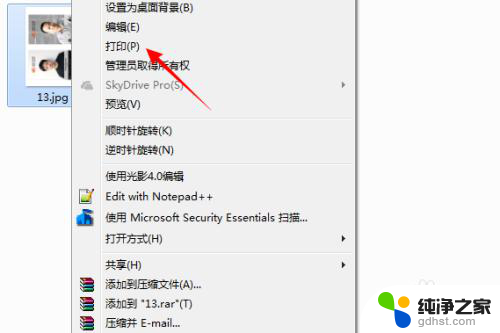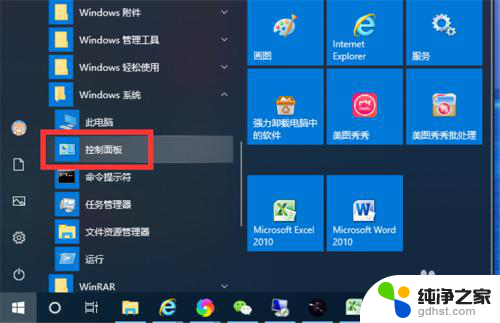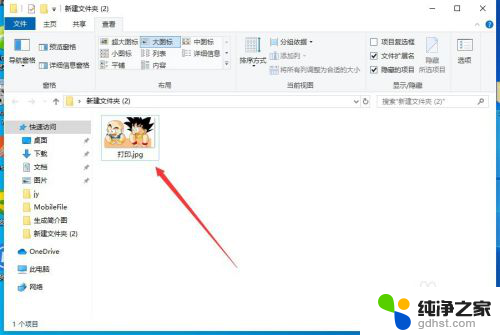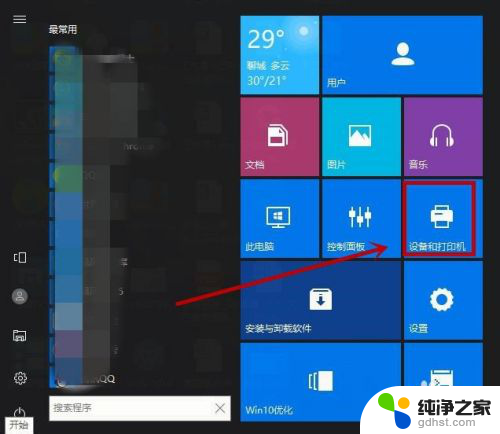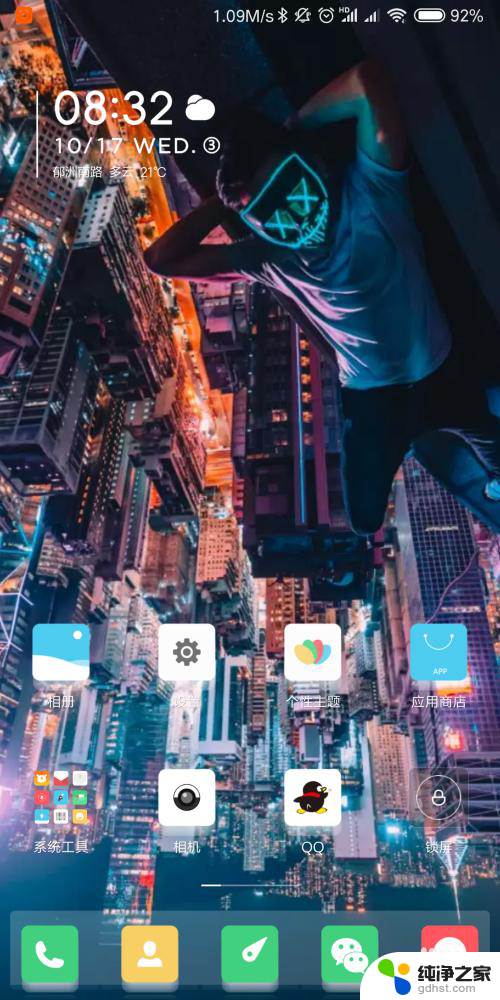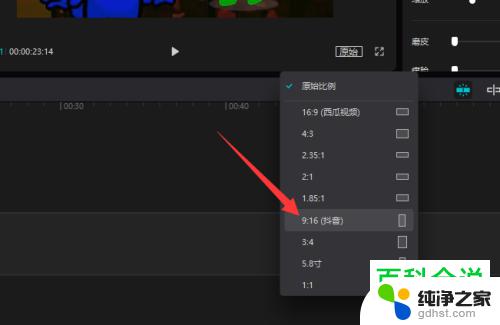打印照片怎么打印彩色
更新时间:2024-06-29 16:50:03作者:yang
在现代社会中打印照片已经成为我们日常生活中不可或缺的一部分,对于许多人来说,如何打印彩色照片却是一个困扰。在选择打印文件时,如何正确选择彩色打印也是一个需要注意的问题。本文将介绍打印照片时如何选择彩色打印,以及在打印文件时如何选择彩色打印的方法和技巧。愿本文能为您解决这些问题,让您轻松地享受打印的乐趣。
具体方法:
1.首先,打开要打印的文件,小编以一张图片为例,如下图所示,
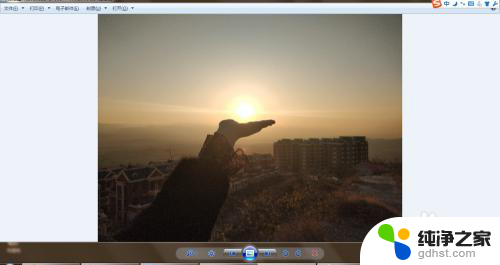
2.然后单击打印选项,选择打印Ctrl+p,如下图所示,
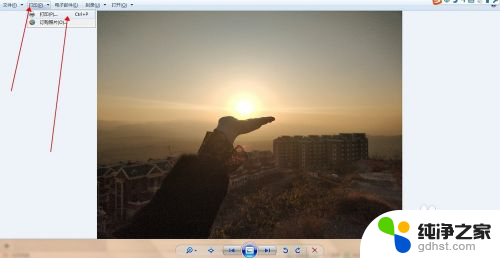
3.这时候会发现,图片是灰色的。那怎么改为彩色的呢,我们找到【选项】,单击进入。如下图所示,
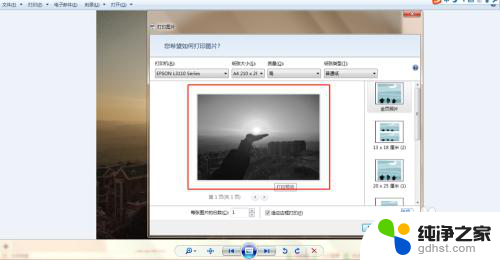
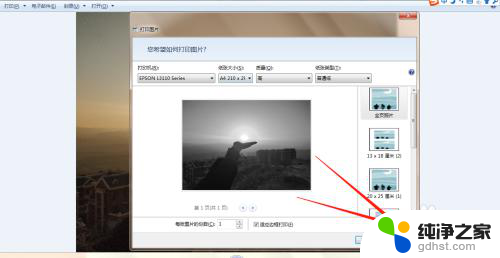
4.进入到【打印设置】页面,然后我们单击【打印机属性】选项。单击进入,如下图所示,
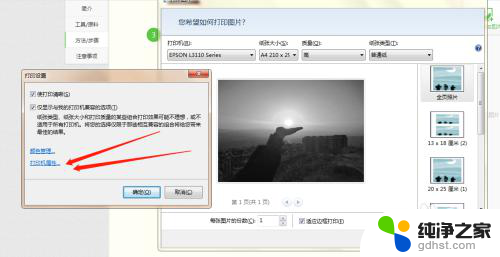
5.进入到【属性】主页面,现在我们可以看到色彩模式是【灰度模式】。如下图所示,
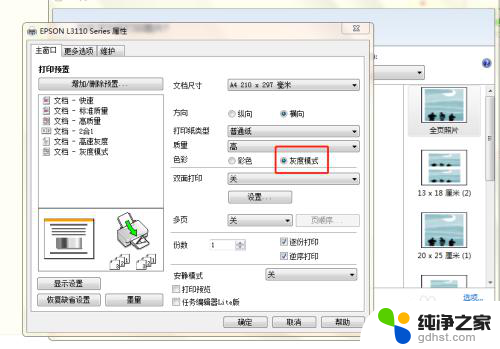
6.我们单击一下【彩色】,然后单击【确定】按钮,图片已经变成了彩色的了。然后我们单击【打印】就可以了。如下图所示,
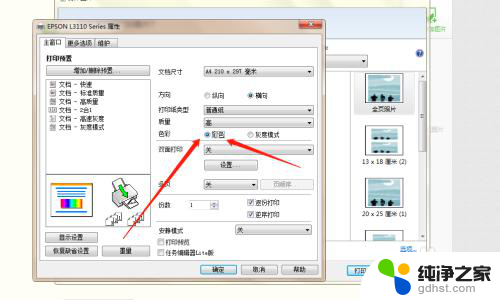
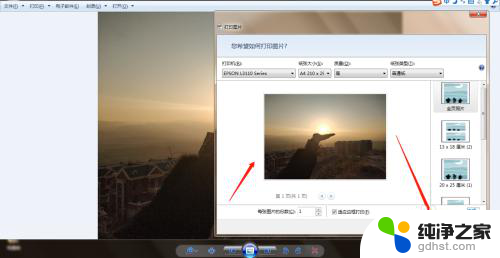
以上就是打印照片怎么打印彩色的全部内容,如果遇到这种情况,你可以按照以上步骤解决,非常简单快速。